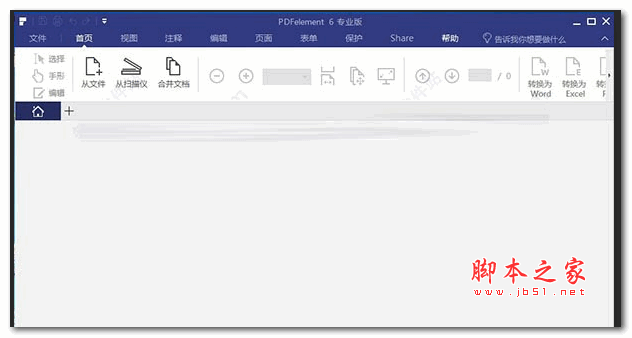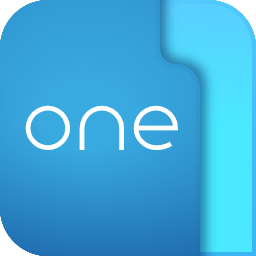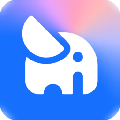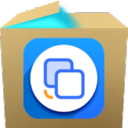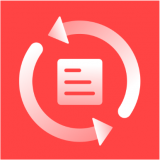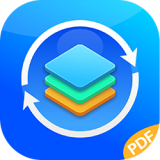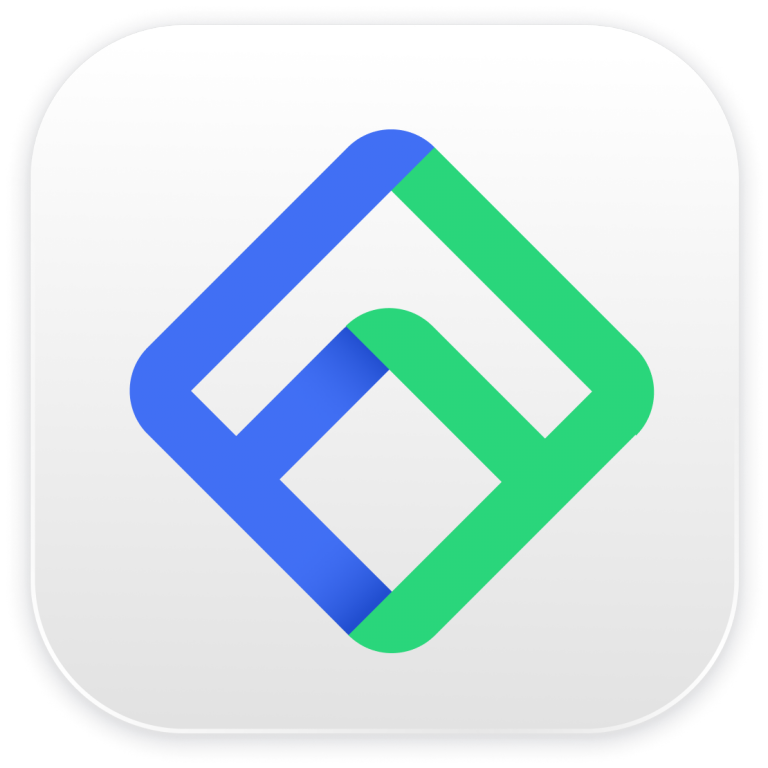详情介绍
Soda PDF Desktop是一款好用的,专为PDF文件打造的多功能编辑器,可用于创建、编辑、转换、打印等,能够将Word、Excel等300多种的格式文档转换成PDF文档,同时可以对其进行编辑,创建自定义表单、注释文件、电子签名、保护等,感兴趣的朋友千万不要错过了。
【功能特点】
1、就像一本真的书
使用我们独特的翻页技术阅读您的PDF和3D数字出版物。
2、转换文档只需几秒
从任何文件创建PDF,将PDF转换为Word,Excel,PPT,JPG,并合并多个文件只需几秒。
3、控制你的文件
修改内容并自定义文档的结构,以更好地满足您的需求。
4、文件修改变得简单
努力通过注释您的文档并与他人合作来完善您的工作。
5、数据更安全
确保专业级的数据保护,让您放心。添加一个256位的AES密码。限制权限。
6、去无纸化
发送并收集具有法律约束力的电子签名。创建可填写的数字表格,例如发票和调查。
7、没有更多的重新键入
借助创新的光学字符识别(OCR)功能,您可以将扫描的文档和图像转换为可编辑的PDF文件。
8、PDF多功能使用
连接到OneDrive,Dropbox,Google Drive,Box和Evernote。直接通过您的网络浏览器使用任何设备上的大部分功能。
9、电子签名变得容易
使用苏打PDF全新的电子签名服务,您可以放心,您正在处理市场上最好,最安全的电子签名工具。电子签名将照顾您所有的签名需求:您可以通过苏打PDF直接准备,发送和跟踪您的包裹的状态。收件人甚至不需要注册-他们可以通过浏览器使用任何设备进行电子签名。
10、为专业人士制造
Soda PDF提供了先进的安全和协作功能,易于采用,并提高生产力。最好的部分是,您可以从任何移动设备访问云中的所有苏打PDF功能。您甚至可以通过苏打PDF直接准备和发送您的电子签名合同。
11、新的SharePoint集成
SharePoint允许用户与其他用户共享和修改文档;用户可以打开和保存文件到/从SharePoint并使用签入和签出功能。
【软件特色】
管理你的PDF文件无论你在哪里:苏打PDF在线可用于您的台式机,笔记本电脑,平板电脑,或智能手机。它基本上适用于任何带有浏览器的设备。
所有你知道和需要的特性,现在在你的浏览器中。在两个平台上完美地保存了苏打PDF的界面、按钮、菜单和功能。桌面和Web浏览器之间的切换是无缝的。
随身携带文件:将Soda PDF连接到您的Dropbox、OneDrive、Google Drive和Box帐户,以便在您的Soda PDF桌面和web应用程序之间共享文件。
功能特色
1、打开、保存、打印和标记PDF;
2、编辑电子文档的文本和图像;
3、添加、删除、移动、调整大小和旋转PDF中的任何图形元素;
4、使用密码保护保护您的PDF;
5、将PDF文档转换为Word、HTML、.txt和图像文件;
6、填写和创建PDF表格;
7、插入页码、图像和页面元素;
8、以数字方式批准和签署文件;
9、使用OCR解锁图像中的文本;
10、使用E-SIGN(从9.0版开始提供)发送用于在网络上签名的文档;
11、通过选择您喜欢的工具来创建您自己的自定义功能区栏;
12、在输入首选语言时检查拼写并应用建议的更正;
13、使用打印选择工具(从版本10.2开始提供)打印文档中的选定区域;
14、使用格式刷工具(从10.2版开始提供)对多段文本应用相同的格式,例如颜色、字体样式和大小;
15、确定PDF文档中段落的方向和外观(从11.1版开始提供);
16、移动、删除、复制、剪切、过去、对齐和排列分组对象(从版本11.1开始可用);
17、从左到右或从上到下镜像对象(从版本11.1开始可用);
18、从PDF文档中删除敏感信息并删除可能损害隐私的元数据(从版本11.2开始提供);
19、限制对PDF文件的访问并通过在资源管理器中右键单击文件设置密码来保护它(从版本11.2开始可用);
20、通过批处理功能以最佳效率压缩多个文档,同时保持文件质量(从版本11.2开始提供);
21、汇总通过已提供给多人填写的表格收集的数据(从版本11.2开始可用);
22、一次预览文档中的所有页面,通过拖放或选择移动它们(从12.0版本开始可用);
23、签署文档,而无需让用户在文档中添加自己的签名或首字母缩写(从12.0版开始提供);
24、通过右侧面板中的“表单”部分拖放元素来重新排序表单(从版本12.0开始可用);
25、使用第二高压缩选择(从12.0版开始提供)获取自动保存的文档压缩版本。
使用帮助
1、启动程序
要启动应用程序,请使用以下提示:
单击任何文件管理器中的应用程序图标(快捷方式)或按ENTER。
与文档一起启动应用程序。
2、退出申请
要退出应用程序,请执行以下步骤:
单击位于主应用程序窗口右上角的关闭按钮。
单击应用程序主菜单中的退出。
在应用程序标题栏的上下文菜单中单击关闭。
3、打开
要打开文档,请执行以下步骤:
外部(应用程序外):
如果应用程序与此文件格式相关联,请单击任何文件管理器中的任何文件或按ENTER。
将文档图标(快捷方式)拖放到应用程序图标(快捷方式)上。
在内部(在应用程序内):
单击快速访问工具栏上的打开图标。
使用快捷键组合Ctrl+O。
单击应用程序主菜单上的打开。出现“打开”对话框后,选择所需的文档。
从主菜单或主页上的最近文件列表中选择最近使用的文档之一。
将文档图标(快捷方式)拖放到应用程序的工作区。
4、关闭
要关闭文档,请执行以下步骤之一:
单击应用程序窗口右上角的关闭窗口按钮。
单击应用程序窗口右上角的关闭按钮。
单击主菜单中的退出。
使用快捷键组合Ctrl+F4。
使用快捷键组合Ctrl+W。
5、保存
有几种方法可以保存您的PDF文档。您可以在不更改文档名称的情况下保存文档,也可以使用新名称保存文档。
保存现有文档
要保存现有文档,请执行以下步骤之一:
单击主菜单上的保存。
单击快速访问工具栏上的保存图标:
使用快捷键组合Ctrl+S。
将文档另存为
手动保存文档:
单击文件按钮以访问一组命令。
单击此主菜单上的另存为。
从列表中选择您喜欢的服务或单击计算机,输入文件名,然后单击保存。
6、保存优化
使用第二高压缩选择保存文档的压缩版本。
导航到文件菜单并单击保存优化选项。
下载地址
猜你喜欢

Xodo PDF(PDF阅读编辑软件) v9.4.1 安卓手机版商务办公 / 45.01MB

UPDF(PDF编辑软件) v1.46.0 安卓版商务办公 / 215.31MB
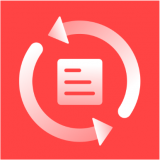

挺牛PDF转换阅读 for Android V4.0 安卓手机版商务办公 / 19.9MB

小白PDF阅读器 for Android V1.03 安卓手机版资讯阅读 / 21.4MB
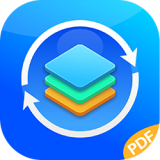
PDF阅读格式转换 for Android v3.0.8 安卓版商务办公 / 14.84MB

PDF编辑器app for Android v2.3.0 安卓版系统工具 / 20.80MB

弘博PDF阅读器 for Android V1.02 安卓手机版商务办公 / 25.7MB


蓝山PDF for Android v1.0.0 安卓版商务办公 / 22.12MB
人气软件

IDM UltraCompare特别版 15.0 免费安装版(含注册机) 文件比较工
Everything(硬盘文件搜索工具) v1.4.1.1026 多语中文安装版 32位
Everything(64bit)文件搜索软件 v1.4.1.1026 官方安装版 64位
yuv viewer(yuv数据查看工具) v1.0 绿色免费版
超强文件同步(bittorrent sync) v2.3.7.451 官方中文安装版
文件校验工具(File Checksum Tool) 1.30.27.0 官方绿色免费版
TIFF合并 TiffToy V2.01 绿色版
winmerge(文件比较工具) v2.16.41 64位 中文免费安装版
windows文件管理器Directory Opus Pro v13.11.3 中文免费激活版(
功能超强的查找与替换工具 Search and Replace V6.7 绿色汉化版
相关文章
-
 盛大光速搜索(桌面文件搜索工具) v1.0.1.280 免费安装版
盛大光速搜索(桌面文件搜索工具) v1.0.1.280 免费安装版盛大光速搜索是一款基于NTFS文件系统特性的桌面文件搜索工具,它通过利用系统自身功能,实现快速、高效的文件检索,该软件具有众多实用功能,操作简便,能够显著提升用户查...
-
 文件搜索利器 Everything V1.5.0.1356a 汉化绿色版 64位
文件搜索利器 Everything V1.5.0.1356a 汉化绿色版 64位Everything是一款运行于Windows系统的文件搜索工具,它可以在短时间内帮助用户迅速找到计算机上的文件和文件夹。该软件体积小巧,界面简洁易用,欢迎需要的朋友下载使用...
-
 易兴文件时间修改器 v1.3.8.8 官方安装版
易兴文件时间修改器 v1.3.8.8 官方安装版易兴时间修改器专业的文件时间管理工具,该软件专为需要批量调整文件及文件夹时间属性的用户设计,本站提供的是这款软件的安装版本...
-
 EverythingContextMenu 让Everything支持Win11一级右键菜单 v1.1 安装版
EverythingContextMenu 让Everything支持Win11一级右键菜单 v1.1 安装版EverythingContextMenu是一款可以让Everything支持Win11一级右键菜单工具,操作简单,欢迎需要的朋友下载使用...
-
 PDFCrossMerge PDF扫描件交叉合并 v1.0 绿色单文件免费版
PDFCrossMerge PDF扫描件交叉合并 v1.0 绿色单文件免费版PDFCrossMerge是一款实现两个PDF交叉合并,适用于PDF扫描件合并,单文件仅约1M,操作简单,欢迎需要的朋友下载使用...
-
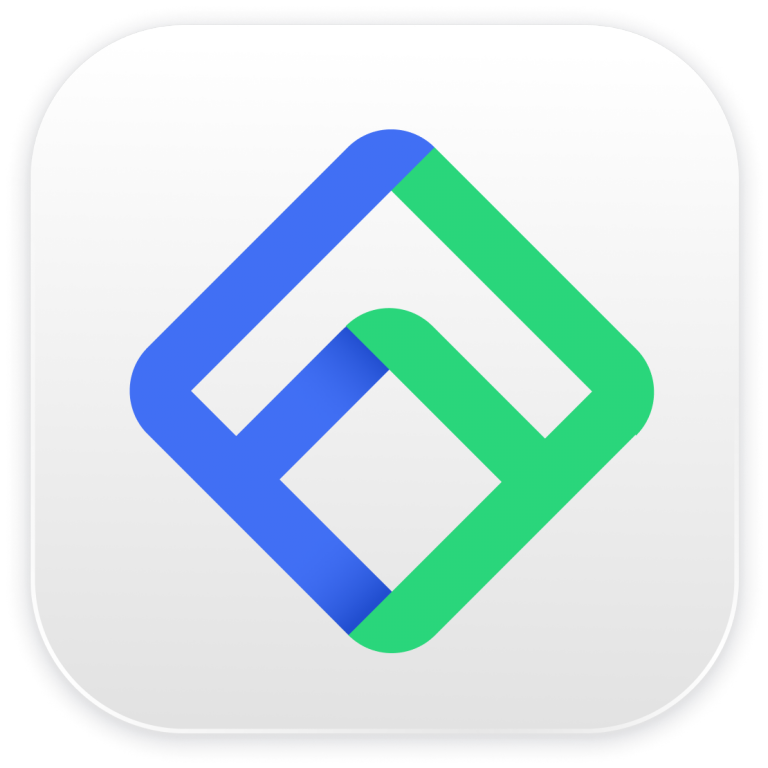 4DDiG Duplicate File Deleter(重复文件查找) v2.5.6 绿色免费版
4DDiG Duplicate File Deleter(重复文件查找) v2.5.6 绿色免费版4DDiG Duplicate File Deleter是一款功能强大的工具,它能够迅速而精确地定位存储设备中的重复文件,无论是文件名不同但内容完全一致的文件,还是那些名称相同却内容迥异的...
下载声明
☉ 解压密码:www.jb51.net 就是本站主域名,希望大家看清楚,[ 分享码的获取方法 ]可以参考这篇文章
☉ 推荐使用 [ 迅雷 ] 下载,使用 [ WinRAR v5 ] 以上版本解压本站软件。
☉ 如果这个软件总是不能下载的请在评论中留言,我们会尽快修复,谢谢!
☉ 下载本站资源,如果服务器暂不能下载请过一段时间重试!或者多试试几个下载地址
☉ 如果遇到什么问题,请评论留言,我们定会解决问题,谢谢大家支持!
☉ 本站提供的一些商业软件是供学习研究之用,如用于商业用途,请购买正版。
☉ 本站提供的Soda PDF Desktop(PDF编辑器软件) v14.0.433.22882 免费安装版资源来源互联网,版权归该下载资源的合法拥有者所有。